Win10系统提示radeoninstaller.exe损坏的映像如何解决
win10系统的功能十分强大,能够给我们带来不少惊喜,不过偶尔也会带来一些问题。比如,一位朋友反馈自己的电脑开机总会提示:radeoninstaller.exe 损坏的映像 C:\WINDOWS\system32\atiadlxx.dll没有被指定在Windows 上运行,该怎么办呢?遇到这样的情况是由于系统中dll文件损坏所致,下面系统城小编给大家分享下解决方法。
推荐:win10企业版官方下载
具体如下:
1、在开始菜单上单击鼠标右键,点击【命令提示符(管理员)】;
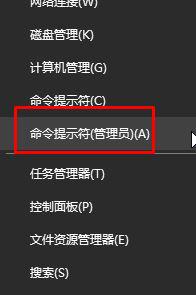
2、在命令提示符中输入:for %1 in (%windir%\system32\*.dll) do regsvr32.exe /s %1 (可直接复制粘贴)按下回车键;
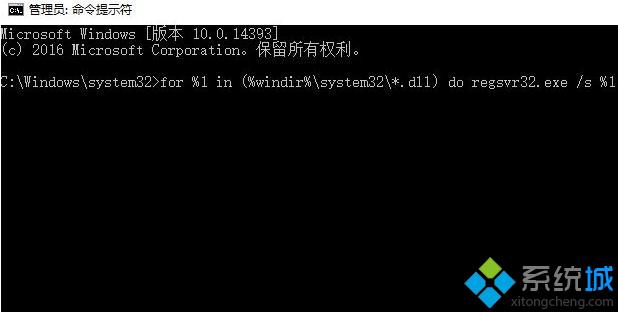
3、开始注册系统的.dll文件,窗口中的文件会不断的滚动,耐心等待即可;

4、滚动完毕后在底部会出现C:\Windows\System32 命名完成 关闭该窗口即可。
Windows10系统提示radeoninstaller.exe损坏的映像的解决方法就为大家介绍到这里了。这个方法是通过完全注册系统中.dll文件来实现修复,有需要的朋友们都可以一起来看看!
相关教程:c盘损坏请运行chkdsk电脑映像损坏光盘映像文件已损坏损坏的映像0xc000012fwindows7系统损坏我告诉你msdn版权声明:以上内容作者已申请原创保护,未经允许不得转载,侵权必究!授权事宜、对本内容有异议或投诉,敬请联系网站管理员,我们将尽快回复您,谢谢合作!










